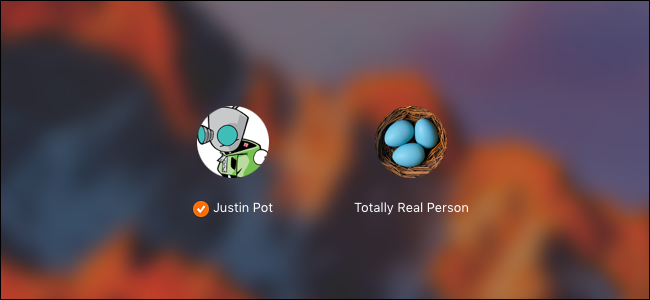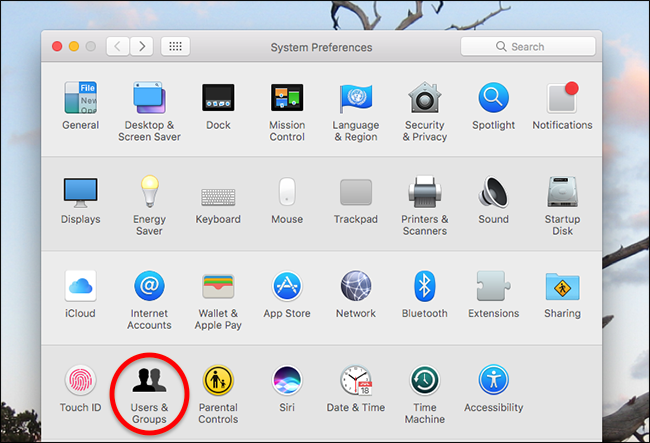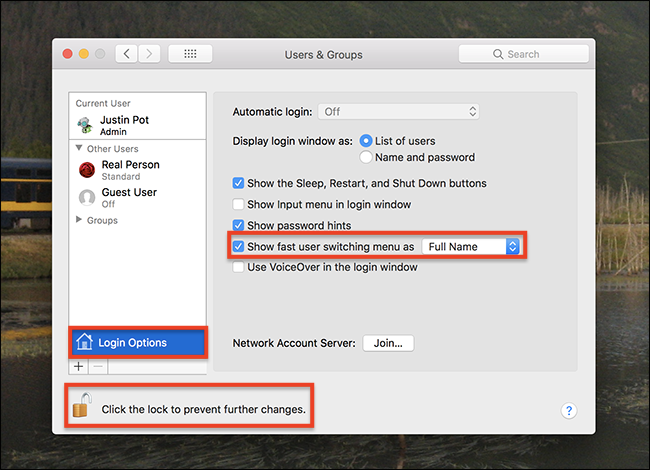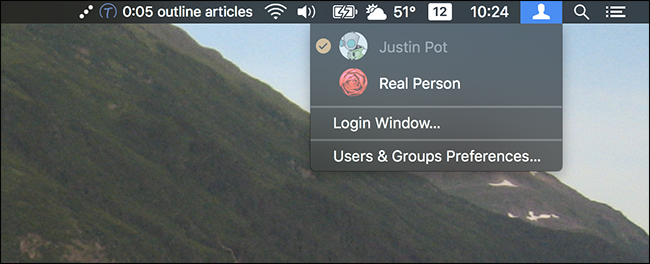سنعرض في مقالنا هذا طريقة بسيطة تساعد على التبديل السريع بين حسابات المستخدمين في نظام ماك دون الحاجة لتسجيل الخروج.
إذا كنت تستخدم جهاز ماك مشترك مع أشخاص آخرين فغالباً ما تقوم بإنشاء حساب مستخدم مختلف لكل شخص، يتمتع حساب كل مستخدم بإعدادات وتفضيلات مخصصة.
يمكنك أيضاً إنشاء حساب خاص بالأطفال يكون تحت رقابة الوالدين، وحساب ضيف، وحتى حساب آخر لك تستخدمه لمهام معينة.
عرضنا في مقالات سابقة طريقة إنشاء حساب ضيف في ماك، و طريقة إنشاء حساب مستتخدم آخر ومنحه الصلاحيات.
تعتبر عملية التبديل بين الحسابات المتعددة عملية بسيطة، لكن في حال كنت تواجه صعوبة في ذلك فإليك الطريقة:
طريقة التبديل السريع بين الحسابات في ماك :
عند تنصيب نظام ماك يتم إنشاء حساب مسؤول افتراضي، يمكن من خلال هذا الحساب أو أي حساب مسؤول آخر إنشاء حسابات أخرى وإدارتها.
عند تسجيل الخروج من حساب ما ستظهر لك شاشة تعرض الحسابات المتاح التسجيل من خلالها.
لكن للانتقال إلى حساب آخر أثناء تسجيل الدخول في حساب حالي تحتاج القيام بذلك من خلال قائمة الانتقال السريع.
تظهر أيقونة الانتقال السريع في شريط الايقونات العلوي في الزاوية اليمنى، وذلك افتراضياً على شكل اسم المستخدم الحالي، عند النقر عليها تظهر قائمة تتضمن أسماء المستخدمين الآخرين حيث يمكن الانتقال ضمن القائمة بكل بساطة.
إضافة مستخدمين إلى قائمة التبديل السريع :
إذا لم يظهر المستخدمون الآخرون في قائمة التبديل السريع انتقل إلى System Preferences ثم انقر على “Users & Groups”
في لوحة “Users & Groups” انقر على خيار “Login Options”
ستظهر الإعدادات هنا مقفلة ولونها رمادي
للتفعيل انقر على رمز القفل في الجانب السفلي الايسر من النافذة وأدخل كلمة المرور عندما تظهر وقم بتفعيل الخيار “Show fast user switching menu as”
سيظهر الاسم الكامل افتراضياً كعنوان لقائمة التبديل السريع، يمكن من خلال الخيار السابق “Show fast user switching menu as” اختيار إما الاسم الكامل أو أيقونة فقط.
أصبحت قائمة التبديل السريع الآن متاحة للمستخدمين للانتقال بينن حساباتهم.
اقرأ أيضاً: طرق زيادة المساحة الحرة على القرص الصلب في ماك
مدرسة زاد